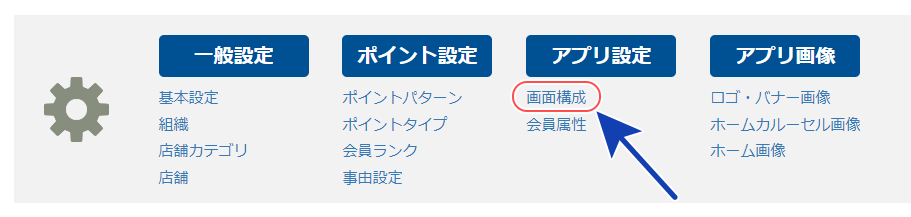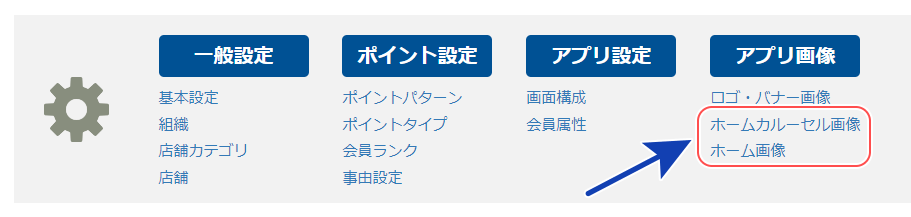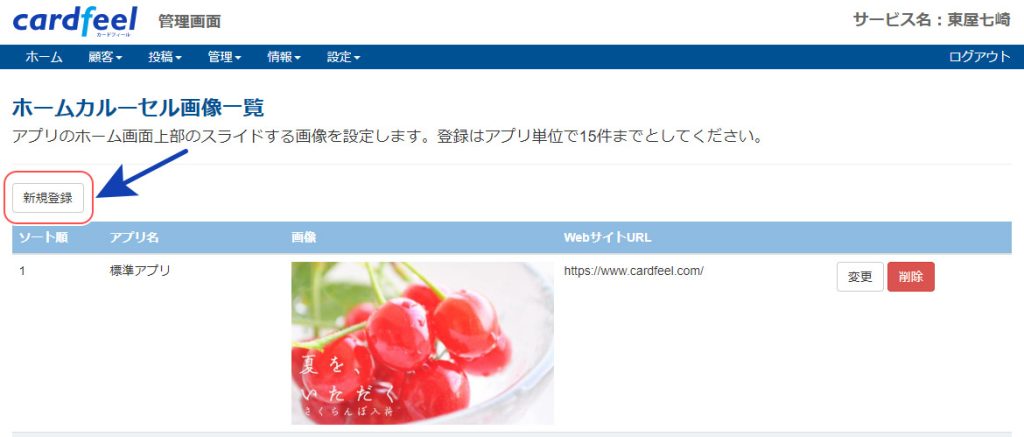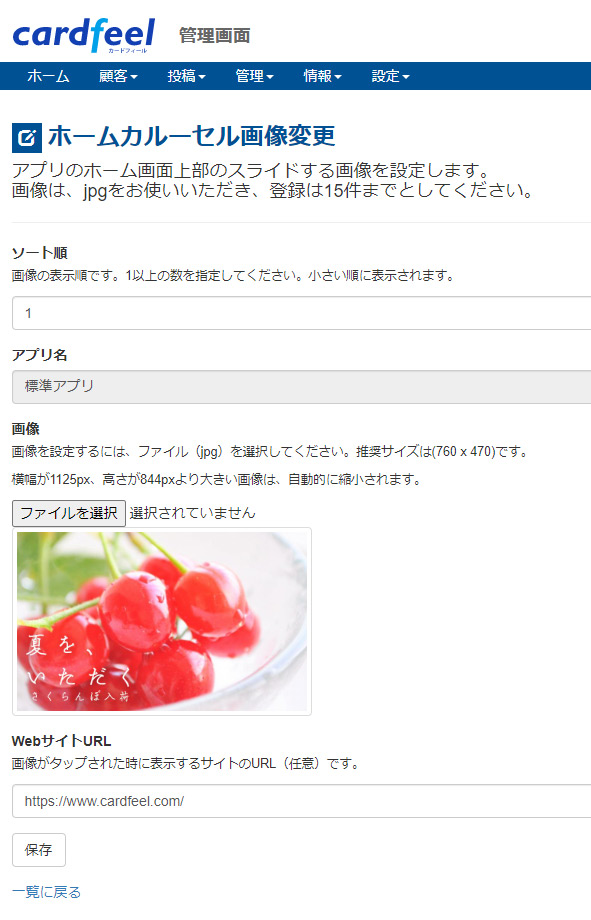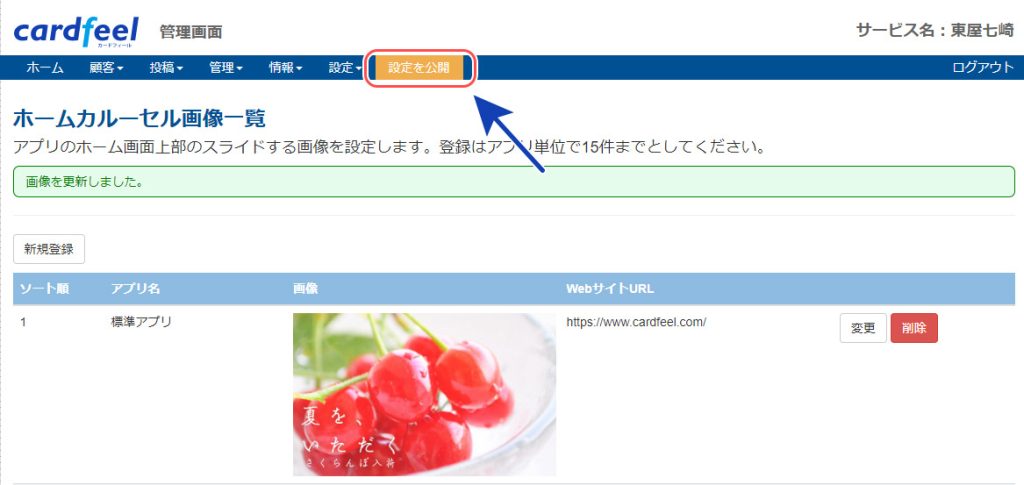素敵な販促画像を作成して設定しましょう
Cardfeelアプリ内の店舗ページ・ホーム画面では、画像を使ってお客様に強く訴求することができます。
ホーム画面とは、以下の画面の事です。

パッと見てすぐにわかる画像の力は大きなものです。
新商品やセール情報等の告知を、強くアピールしましょう。
最上段は、時間経過で画像が切り替わるスライド式、下段は静止画でいくつもの宣伝画像が表示できます。
また、画像にはリンクを設定することができます。
お客様が「セールの詳細が見たい!」「この商品が気になる!」と感じると、多くの場合は画像をクリックやタップして詳細を確認します。
お店のWEBサイトのお知らせ記事等へのリンクを設定しておくと、さらに宣伝効果が高まります。
ホーム画面をぜひ告知や宣伝に利用してみてはいかがでしょうか。設定は簡単です。
設定方法
STEP01
管理画面にアクセス
管理画面にアクセスします。